亲爱的电脑小伙伴,你是否也有这样的烦恼?每次开机,Skype就像个顽皮的小精灵,迫不及待地跳出来和你打招呼。别急,别急,今天就来教你几招,轻松让Skype取消开机启动,让你的电脑启动速度飞快,不再被这个小家伙拖慢脚步!
一、Skype取消开机启动的“神秘面纱”
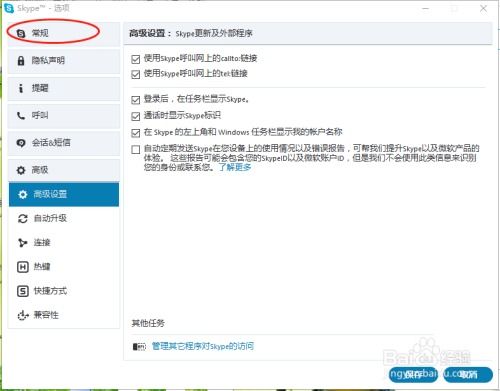
你知道吗,Skype取消开机启动其实很简单,就像解开一个谜题一样。下面,就让我带你一步步揭开这个谜题的神秘面纱吧!
二、方法一:任务管理器大显神威
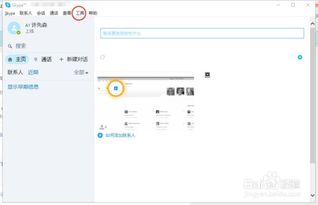
1. 召唤任务管理器:按下“Ctrl+Alt+delete”组合键,或者右击任务栏,选择“任务管理器”。
2. 启动项大搜索:在任务管理器中,找到“启动”选项卡,这里就是所有开机自启动程序的藏身之处。
3. 找到Skype:在启动项列表中,找到Skype的图标,它可能正带着一个勾选的标记,表示它正在自启动。
4. 禁用Skype:选中Skype,然后点击右下角的“禁用”按钮,这样它就不会再在开机时跳出来了。
三、方法二:msconfig来帮忙
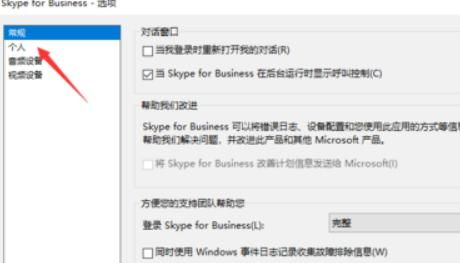
1. 打开运行窗口:按下“Win+R”键,或者点击开始菜单,输入“msconfig”。
2. 启动项大调整:在弹出的窗口中,点击“启动”选项卡,这里同样可以看到所有开机自启动的程序。
3. 找到Skype:在启动项列表中,找到Skype的名称,取消勾选它。
4. 重启电脑:点击“应用”和“确定”,然后重启电脑,Skype就不会再开机自启动了。
四、方法三:Skype设置大法
1. 打开Skype:当然,首先你得打开Skype,让它知道你要做什么。
2. 设置图标:在Skype主界面右上角或左上角,你会看到一个设置图标,点它!
3. 工具选项:在弹出的设置菜单中,找到并点击“工具”选项。
4. 个人设置:在工具菜单下,选择“选项”,然后点击左侧的“个人设置”。
5. 取消勾选:在个人设置页面中,找到“当我登录到Windows时自动启动Skype”这个选项,取消勾选它。
6. 保存设置:完成以上步骤后,点击“确定”或“保存”,这样Skype就不会再在开机时跳出来了。
五、小贴士:Skype取消开机启动后的注意事项
1. 重启电脑:无论你使用哪种方法,记得重启电脑,这样设置才会生效哦。
2. 更新Skype:有时候,Skype更新后可能会重新开启开机自启动,所以定期检查一下设置是个好习惯。
3. 其他程序:如果你发现其他程序也在开机自启动,不妨也按照上述方法进行设置,让你的电脑更加清爽。
亲爱的电脑小伙伴,现在你学会如何取消Skype开机启动了吧?快去试试吧,让你的电脑焕发新生,告别开机慢的烦恼!记得分享给你的朋友们哦,让我们一起享受更快的电脑启动速度吧!
